あなたは、Moto X のデータ損失を経験したことがあると思います。Moto X から何年にもわたって重要な連絡先、写真、ドキュメント、元のファイルなどを誤って失ってしまい、海に落ちたような気分になったことがあると思います。 紛失または削除されたファイルを回復する効果的な方法はありますか?もちろん。ただし、データ損失を回避する最善の方法は、常に Moto X をタイムリーにバックアップし、そのようなひどいことが起こった場合でも、バックアップ ファイルを再度 Moto X に復元することです。では、Moto Xをバックアップするにはどうすればよいでしょうか?
このチュートリアルでは、さまざまな方法で Motorola のバックアップと復元を実行する方法について段階的なガイダンスを学習します。

Moto X をバックアップするには、クラウド サービス、手動バックアップなど、いくつかの方法があります。ただし、すべての Motorola バックアップおよび復元ソフトウェアが、連絡先、メッセージ、アプリ、メディア ファイルなど、Moto X データのバックアップをサポートしているわけではありません。次のパートでは、Motorola のプロ仕様のバックアップおよび復元ソフトウェアと、Moto X の連絡先、アプリ、メディア ファイルをバックアップする従来の別の方法の両方を紹介します。
最初のバックアップ ツールであるSamsung Backup and Restore は、操作が非常に簡単です。すべての Moto データを 1 タップでコンピュータにバックアップでき、選択したデータ タイプが Motorola 携帯電話からコンピュータに自動的に転送されます。さらに、バックアップ データはコンピュータ上で元の品質と形式を維持します。
また、この Motorola のバックアップおよび復元ソフトウェアは、Samsung、Motorola、HTC、Sony、LG、ZTE、Xiaomi、Huawei、Google、Oppo など、Android 4.0 以降を実行しているほとんどの Android デバイスと広く互換性があります。Motorola デバイスの場合は、それだけではありません。 Moto X だけでなく、Motorola Moto G 5G/Moto G9 Power/Razr 5G/Moto G9 Plus/Moto G8/Moto E7/Moto E6s/Moto G Fast/Moto E/One 5G UW/One 5G などの他の多くのタイプもサポートします。等
Moto Xをコンピュータにバックアップする方法
1. Moto 用のこのバックアップ マネージャーをコンピューターにダウンロードしてインストールします。次に、それを実行し、 Android Backup & Restoreモジュールを選択します。
2. USB ケーブルを使用して Moto X 携帯電話をコンピュータに接続し、画面上のガイドに従って携帯電話の USB デバッグ モードを有効にします。すぐにホームページが表示されます。

3. 手間をかけずに Moto X をコンピュータにバックアップします。 [バックアップ]オプションをクリックし、コンピュータ上のデータの種類を選択してください。次に、 「バックアップ」アイコンをタップしてプロセスを開始します。完了したら、コンピュータ上でバックアップデータを確認できます。

参考文献:
Android の連絡先をバックアップおよび復元するにはどうすればよいですか?これら 4 つのツールが役に立ちます。
このガイドを使用すると、WhatsApp メッセージを iPhone から PC に効率的にバックアップできます。
もう 1 つの便利な Motorola バックアップおよび復元ソフトウェアは、 Samsung Messages Backupです。これは、連絡先、SMS、通話記録、音楽、ビデオ、写真、ドキュメント、ユーザーを含む、Android 携帯電話のデータ全体を元のデータ品質でワンクリックで PC にバックアップおよび復元することをサポートします。 Android の内部メモリまたは外部 SD カードからアプリ、電子書籍などを保存します。さらに、Moto X をバックアップする前に、 連絡先の追加、削除、編集、テキスト メッセージの送信、返信、削除、転送、コピーなど、コンピュータ上で電話データを管理することもサポートされています。
この Android アシスタントを使用して Moto X を PC にバックアップする方法
1. Samsung Messages Backup をコンピュータにインストールして起動し、ツールボックスからAndroid アシスタントモジュールに入ります。
2. USB ケーブルを介して Moto X をコンピュータに接続し、USB デバッグを有効にし、プロンプトに従って Moto X に許可を与えます。接続が成功すると、以下の図のように、このプログラムに関する Moto X の主な情報が表示されます。

3. ワンクリックで Moto X をバックアップします。トップ メニューで[スーパー ツールキット]をクリックし、[バックアップ] > ドロップダウン リストから[Moto X]を選択し、表からすべてまたは目的のファイル タイプをチェックし、データを保存するコンピュータ上の場所を決定します。 >バックアップ。その後、指定された場所のパスに Moto X バックアップが見つかります。

ヒント: また、連絡先の Moto X バックアップなど、特定のファイルを選択的にバックアップすることもできます。 Moto Xをコンピュータに接続した後、このインターフェースの左側のウィンドウから連絡先フォルダを選択し、右側のウィンドウから必要な連絡先を確認し、上の「エクスポート」をタップしてMoto XをPCにバックアップします。

たぶんあなたは次のことが好きでしょう:
この投稿では、思い出の写真を安全に保管できるように、モトローラとコンピュータ間で写真を転送する3 つの簡単な方法を説明します。
ロックされた Motorola スマートフォンにどうやって侵入するのか疑問に思いませんか?その後、このチュートリアルに従って作成できます。
上記のワンクリック Moto X バックアップの他に、Moto X の連絡先のみをバックアップしたい場合は、携帯電話で連絡先の Moto X バックアップを手動で実行することもできます。そして手順は以下の通りです。
1. Moto X の連絡先アプリに移動します。
2.縦に 3 つの点をクリックし、 [設定] > [インポート/エクスポート] > [ストレージにエクスポート] > [エクスポート]をタップして、連絡先リストをストレージ カードにバックアップします。 (次の選択もできます:インポート/エクスポート>エクスポートで共有> 必要な連絡先を確認 >共有>電子メール> 電子メールにサインインし、送信をタップして Moto X の連絡先を電子メール アカウントにバックアップします。)
3. 操作が完了すると、Moto X の連絡先が別の場所にバックアップされます。

こちらもご覧ください: Moto 携帯電話で重要なメッセージを誤って削除してしまいましたか?心配しないで。ここでは、 Motorola 携帯電話から削除されたメッセージを回復できる3 つの回復ソリューションを紹介します。
Moto X アプリをバックアップしたいだけの場合は、携帯電話を使用して Moto X アプリを手動でバックアップすることもできます。
Moto X アプリをバックアップするにはどうすればよいですか?
1. 携帯電話のホーム画面からアプリアイコンをタップします。
2. [設定] > [バックアップとリセット] > [データのバックアップ]をクリックします。
3. [アカウントのバックアップ]をタップし、 Googleアカウントを選択し、サインインして Moto X アプリをバックアップします。

注:携帯電話でバックアップとリセットが見つからない場合は、Samsung Messages Backup を使用して Moto X アプリをバックアップできます。
メディア ファイルの中には、私たちにとって貴重なものもあります。したがって、Samsung Messages Backup 経由でワンクリックで Moto X メディアと写真をバックアップしたくない場合は、手動で Moto X メディアと写真をバックアップすることもできます。
Moto X メディアと写真を手動でバックアップするにはどうすればよいですか?
1. USB ケーブルを使用して Moto X をコンピュータに接続します。
2. 電話機を認識できるように設定します。電話機のドロップダウン画面から通知バーをタップし、 [USB を使用] ウィンドウから[メディア デバイス (MTP)]を選択します。
3. コンピュータが Moto X を検出したら、 [マイ コンピュータ]に移動し、 [Moto X]をクリックし、バックアップするメディア ファイルを見つけて、アイテムをコンピュータ上の目的の場所にドラッグ アンド ドロップします。

おまけ: Motorola でファイルを紛失した場合は、失われたデータを Motorola から適時に回復することをお勧めします。
Moto X をバックアップする方法がわかったので、いつでも Moto X を復元することもできます。
Samsung Backup and Restoreを使用すると、以前のバックアップをコンピュータから Moto X に簡単に復元できます。以下のチュートリアルに進んでください。
1. ソフトウェアを開き、USB ケーブルで Moto フォンを PC に接続します。
2.復元機能をタップし、ウィンドウ上でカテゴリ別にバックアップ データを選択します。
3. 次に、下部にある「復元」ボタンをクリックします。バックアップデータはすぐに携帯電話に転送されます。

おまけ:新しい Motorola 携帯電話に切り替えますか?これらの 6 つの便利な方法を使用して、古い Motorola 携帯電話から新しい携帯電話にデータを転送できます。
Motorola のバックアップおよび復元ソフトウェアであるSamsung Messages Backupを使用して Moto X を PC にバックアップした場合は、1 クリックで PC から Moto X を復元できます。
1クリックでMoto XバックアップをPCから復元する方法?
1. コンピュータで Samsung Messages Backup を起動し、ツールボックスからAndroid アシスタントモジュールに入ります。
2. USB ケーブルを使用して Moto X をコンピュータに接続し、プロンプトに従って Moto X の USB デバッグを有効にします。
3. 接続に成功したら、トップ メニューの[スーパー ツールキット] > [復元] > ドロップダウン リストから[Moto X]を選択し、復元するファイルの種類にチェックを入れて > [Moto X バックアップをコンピュータから Moto X に復元] を選択します。

ヒント: それを介して特定のファイルを選択的に復元することもできます。手順は次のとおりです: この Motorola バックアップおよび復元ソフトウェアを起動 > Moto X を PC に接続 > 左側のウィンドウからファイルの種類 (連絡先など) を選択 > 上の [インポート]をタップして Moto を復元しますX 連絡先を PC から Moto X の連絡先フォルダーにバックアップします。

Moto X で連絡先のバックアップをストレージ カードに作成した場合は、手動で復元できます。
Moto X の連絡先のバックアップを手動で復元するにはどうすればよいですか?
1. Moto X の連絡先アプリに移動します。
2.縦に 3 つの点> [設定] > [インポート/エクスポート] > [ストレージからインポート]をクリックします。
3. Moto X バックアップを自動スキャンした後、 1 つ、複数、またはすべての vCard ファイルをインポートすることを選択し、 「OK」をタップします。
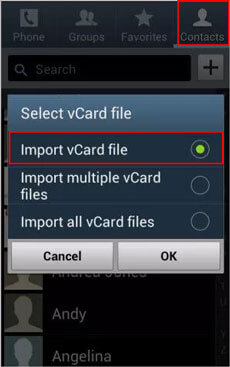
必要に応じて確認してください: Samsung から Motorola にデータを転送したい場合は、ここでこれらの 5 つの素晴らしい方法を確認してください。
Moto X のアプリのバックアップは、次回 Google アカウントにサインインしたときに自動的に復元されます。
Moto X のバックアップを手動で復元するにはどうすればよいですか?
1. Moto X で設定を起動します。
2. [バックアップとリセット] > [データのバックアップ] > [バックアップ アカウント] > [Google]に移動し、バックアップに使用したのと同じアカウントで Google にサインインします。
3.自動復元を有効にすると、次回ログインしたときにデータが自動的に復元されます。

関連項目:これらの効果的なアプローチを使用すると、手間をかけずにMotorola ファイルを新しい iPhone にインポートできます。
メディア ファイルの Moto X バックアップをコンピュータに作成した場合は、手動で非常に迅速に復元できます。
Moto X のバックアップを手動で復元するにはどうすればよいですか?
1. USB ケーブルを介して Moto X をコンピュータに接続します。
2. 電話機のドロップダウン画面から通知バーをクリックし、 [USB を使用] ウィンドウの下で[メディア デバイス (MTP)]を選択します。
3. [マイ コンピュータ] > [Moto X]に移動して開き、コンピュータ上で Moto X バックアップ ファイルを見つけて、携帯電話上の目的の場所にドラッグ アンド ドロップします。

あなたは好きかもしれません: 工場出荷時設定にリセットする前に Android スマートフォンをバックアップすると、データを損失することなく安全に保つことができます。効果的な3つの方法を見てみましょう。
Moto X をバックアップする前に Moto X からファイルが失われた場合、ファイルを正常に復元して Moto X バックアップを作成できますか?もちろん、失われたデータは、新しいデータによって上書きされる前に復元できます。ここでは、連絡先、テキスト メッセージ、通話記録、写真、ビデオ、音楽、ドキュメントなど、事前にバックアップを作成せずに Android デバイス上の紛失または削除されたデータを復元できるSamsung Data Recoveryをお勧めします。
一方、既存の Android ファイルをすべてコンピュータにバックアップすることもできます。
Moto Xをバックアップするにはどうすればよいですか?
1. Samsung Data Recovery をコンピュータにインストールして起動し、ツールボックスからAndroid Recoveryモジュールを入力します。
2. USB ケーブルを介して電話機をコンピュータに接続し、USB デバッグを有効にし、プロンプトに従って電話機に許可を与えます。その後、プログラムは携帯電話上のデータを自動的にスキャンします。
注: 目的のファイルをスキャンできない場合、ファイルは内部メモリに保存される可能性があります。携帯電話をルート化して、再度スキャンを試みることができます。
3. スキャン後、左側のウィンドウからフォルダーを選択し、たとえば[連絡先] 、右側のウィンドウで必要な項目にチェックを入れ、下の[回復]をタップして Moto X をコンピューターにバックアップします。

Moto X のデータを失いたくない場合は、Moto X のバックアップが必要です。しかし、Moto X をバックアップするにはどうすればよいでしょうか?ここでは、Motorola の専門的なバックアップおよび復元ソフトウェアであるSamsung Backup and RestoreおよびSamsung Messages Backupを介して Moto X をバックアップすることを強くお勧めします。 Moto X のバックアップ前に失われたファイルを復元する必要がある場合は、操作が簡単で安全性が高く、高速なSamsung Data Recoveryを試すことができます。
使用中に問題が発生した場合は、お気軽に以下のコメントを残してください。
関連記事:
Android で写真を簡単にバックアップする 6 つの方法 [実証済み]
AndroidでSDカードをバックアップする4つの効果的な方法 [ベストガイド]
LG バックアップと復元 - LG デバイスをバックアップおよび復元するにはどうすればよいですか?
Samsung を PC に簡単にバックアップする方法? - 見逃せない 6 つの方法
2023 年の Samsung バックアップ アプリとソフトウェアのベスト 4
Samsung 携帯電話のバックアップと復元のためのワンストップ ソリューション
Copyright © samsung-messages-backup.com All Rights Reserved.